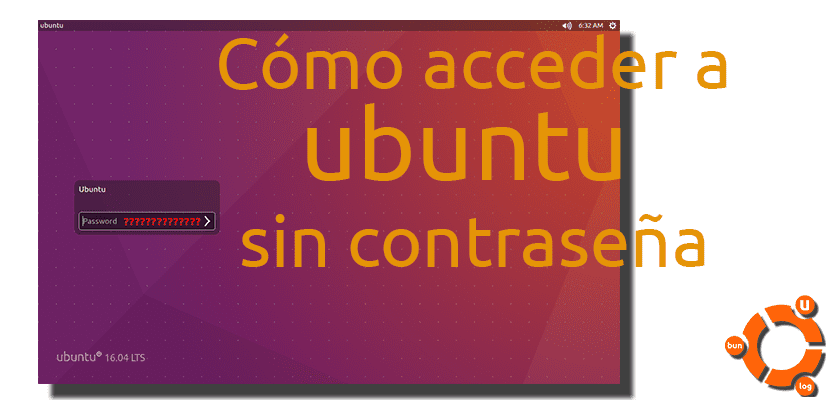
أنا شخصياً لا أتذكر الوقت الذي استخدمت فيه جهاز كمبيوتر بدون كلمة مرور لتسجيل الدخول. نقوم اليوم بتخزين جميع أنواع المعلومات الشخصية على أجهزة الكمبيوتر والأجهزة المحمولة الخاصة بنا ، لذلك من الجيد حماية هذه المعلومات بكلمة مرور لا يعرفها أحد غيرنا. ولكن ماذا لو لقد نسينا كلمة المرور هذه؟ حسنًا ، يمكن أن تكون هذه مشكلة ، إلا إذا قمت بتنفيذ الخطوات التي نوضحها بالتفصيل أدناه وذاك يمكنك إيجاد إجراء بحث على الإنترنت.
في أنظمة التشغيل المستندة إلى Unix ، نحتاج إلى كلمة مرور لأداء أي مهمة تقريبًا. يعد هذا أمرًا إيجابيًا ، نظرًا لأنه ، من الناحية النظرية ، لا يوجد ملف تقريبًا لديه إذن تنفيذ ، ولكن يجب أن ندرك أنه في بعض الأحيان قد يكون من المزعج وضع كل من كلمة المرور أو ما هذا بريد.. اعلاني، يجب علينا حفظ كلمة مرور المسؤول إذا كنا لا نريد أن نواجه أي مشاكل. لكن إذا نسيناها ، لم يضيع كل شيء. يمكننا استعادته.
كيفية إعادة تعيين كلمة مرور المسؤول في أوبونتو
الخطوات التي يجب اتباعها سهلة للغاية. لا أرى الخطأ الذي يمكن أن يحدث ، وعلاوة على ذلك ، فإن عدم القدرة على الوصول إلى جهاز الكمبيوتر الخاص بنا هو أسوأ شيء يمكن أن يحدث لنا. إذا كنت في هذا الموقف ، فما عليك سوى:
- نعيد تشغيل الكمبيوتر.
- عند الدخول إلى GRUB ، نضغط على مفتاح «e» (تحرير).
- نذهب إلى سطر kernel وأدخل الأمر rw init = / bin / bash خلف الخط الذي سيكون كما في الصورة التالية:
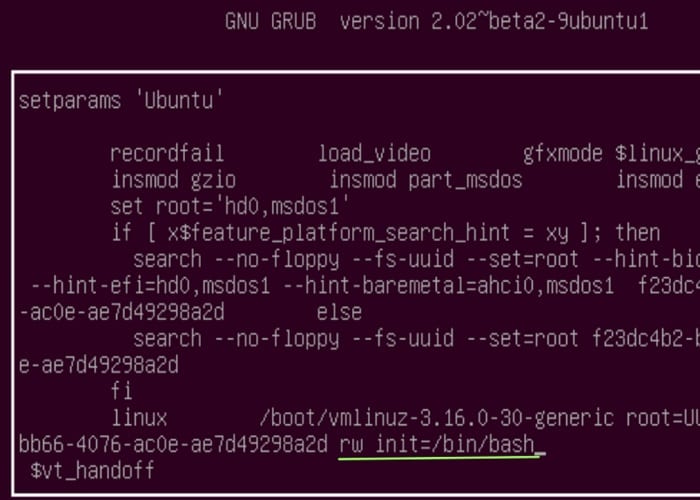
- بعد إدخال الأمر أعلاه ، نضغط على Enter.
- الآن نضغط على المفتاح «b» (boot = start).
- في المرة التالية التي نبدأ فيها ، سنتمكن من الدخول إلى الكمبيوتر بدون كلمة مرور ، لذا سيتعين علينا الآن إنشاء كلمة مرور أخرى. بمجرد البدء والدخول إلى النظام ، نفتح Terminal ونكتب الأمر اسم مستخدم passwd، حيث يتعين علينا استبدال "اسم المستخدم" باسم المستخدم الخاص بنا (عادةً ما يكون اسمي هو Pablinux).
- نضغط على Enter.
- نقدم كلمة المرور الجديدة.
- وأخيرًا ، نعيد تشغيل الكمبيوتر.
آمل ألا تجد نفسك أبدًا في موقف تكون فيه هذه المعلومات مفيدة لك ، ولكن إذا كان الأمر كذلك ، فستتمكن على الأقل من الوصول إلى جهاز الكمبيوتر الخاص بك.
كم هو غير آمن!
إذا كنت أتذكر بشكل صحيح ، فمن الممكن أيضًا تغيير كلمة المرور من وضع الاسترداد: https://wiki.ubuntu.com/RecoveryMode
تحية.
أنا أعتبر أن خطأ Ubuntu
اللعنة ، لقد كان شيئًا بسيطًا جدًا ... يا له من انعدام الأمن
اليوم ، يتم تحديد أمان نظام التشغيل قبل كل شيء من خلال صعوبة اختراقه دون الوصول المادي.
لتطبيق هذا البرنامج التعليمي ، تحتاج إلى الوصول الفعلي إلى الكمبيوتر. وبغض النظر عن نظام التشغيل ، فإن أي شخص يعرف القليل من علوم الكمبيوتر ولديه وصول مادي سيكون قادرًا على إزالة البيانات التي لديك بسهولة (من لم يستخدم قرصًا مضغوطًا حيًا لاستعادة البيانات من جهاز كمبيوتر معطل؟)
الطريقة الوحيدة للحصول على نظام آمن ضد الوصول المادي هي تشفير القرص الصلب.
وإذا كان مشفرًا ، فإن هذا البرنامج التعليمي عديم الفائدة ، حيث لا يمكنك إعادة تعيين كلمة مرور تشفير القرص.
لذلك ، على الرغم من أنها تبدو غير آمنة ، إلا أن تأثيرها العملي ضئيل.
Supersx's هو التعليق العاقل الوحيد الذي قرأته في هذا المنشور
هل تسمح هذه الطريقة أيضًا بتنزيل التحديثات؟ أنا مبتدئ في هذه القضايا. شكرا.
مرحبًا ، يحتوي جهاز الكمبيوتر الخاص بي على Ubuntu Mate ولا يمكنني الوصول إلى GRUB (ضغطت على ESC و SHIFT و F2 عند بدء التشغيل ولا شيء) لا يمكنني الوصول إلى جهاز الكمبيوتر الخاص بي لأنني لم أستخدمه لفترة طويلة ولا أستطيع تذكر كلمة المرور هل يمكنك مساعدتي؟ شكرا
كيف يسير خط النواة؟ لا يمكنني تغيير أي شيء